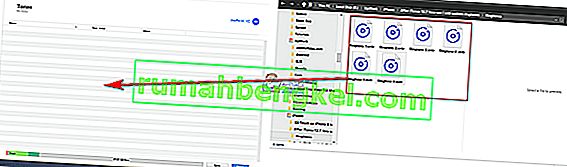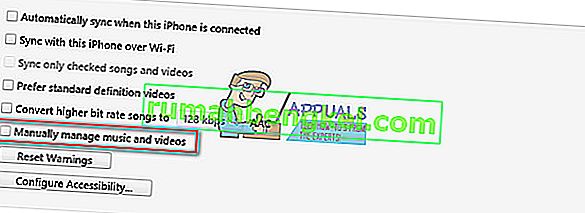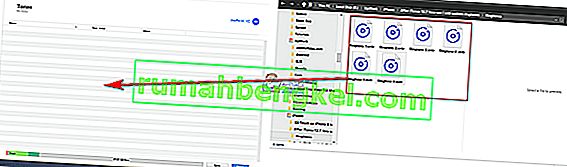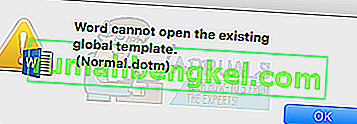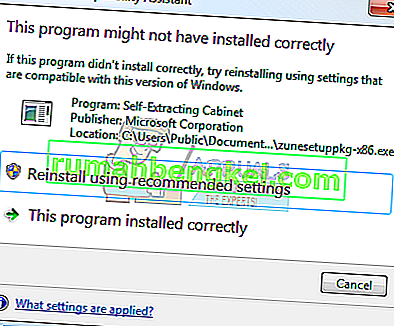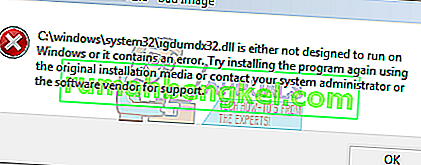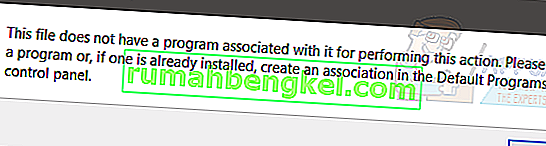Si ha actualizado iTunes a la versión 12.7 o posterior, es posible que tenga dificultades al intentar configurar tonos de llamada personalizados. Se ha eliminado la conocida sección Tonos de llamada, pero aún puede transferir y copiar tonos de llamada a su iPhone o iPad con iTunes 12.7. Así es como puede hacer eso.
Agregar tonos de llamada personalizados con iTunes 12.7 y superior
- Inicie iTunes en su computadora. (Asegúrese de que sea la versión 12.7 o superior).
- Conecte su iPhone a la computadora a través del cable USB Lightning (o Wi-Fi).
- Una vez que iTunes reconozca su iDevice, haga clic en él para seleccionarlo (vea la imagen a continuación).

- Haga clic en la pestaña Resumen en el panel de la izquierda
- A la derecha, en la sección Opciones, marque la casilla Administrar videos manualmente . (Necesita marcar esta casilla de verificación si desea poder eliminar tonos de llamada personalizados).
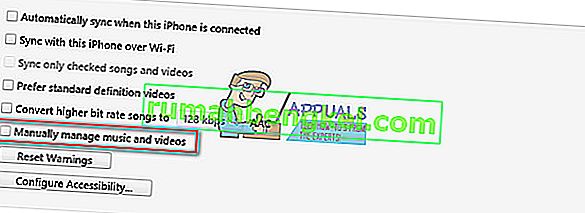
- Ahora, haga clic en la sección Tonos en el panel izquierdo. (Si no hay una sección de Tonos, simplemente continúe con el siguiente paso, mientras mantiene su iDevice seleccionado en iTunes).
- Inicie Finder en Mac o Windows Explorer en PC , y localice los archivos de tono de llamada .m4r que desea copiar / transferir al iPhone o iPad.
- Arrastre y suelte el (los) archivo (s) de tono de llamada .m4r que elija en iTunes. La sección de tonos aparecerá una vez que arrastre los archivos a iTunes si aún no está visible. (Esto copiará los archivos a su iDevice).